Cara Memasang Java di Ubuntu 19.10 Eoan Ermine Linux
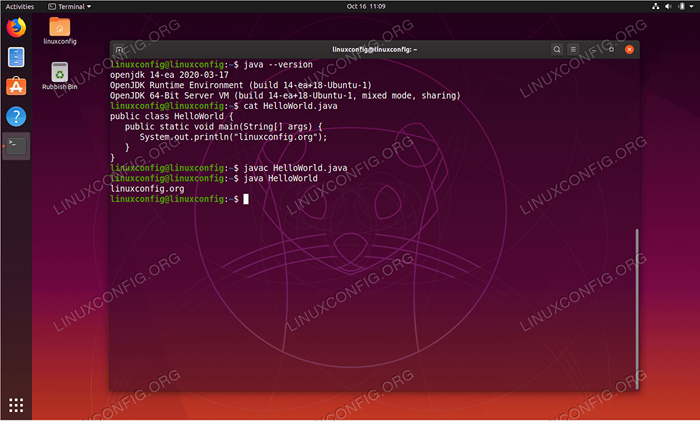
- 2066
- 494
- Dana Hammes
Dalam artcile ini kita akan membincangkan prosedur bagaimana memasang OpenJDK dan OracleJdk Java di Ubuntu 19.10 Eoan Ermine Linux.
Dalam tutorial ini anda akan belajar:
- Cara Memasang OpenJDK Java
- Cara memasang java oraclejdk
- Cara menukar antara versi java
- Cara memeriksa versi Java
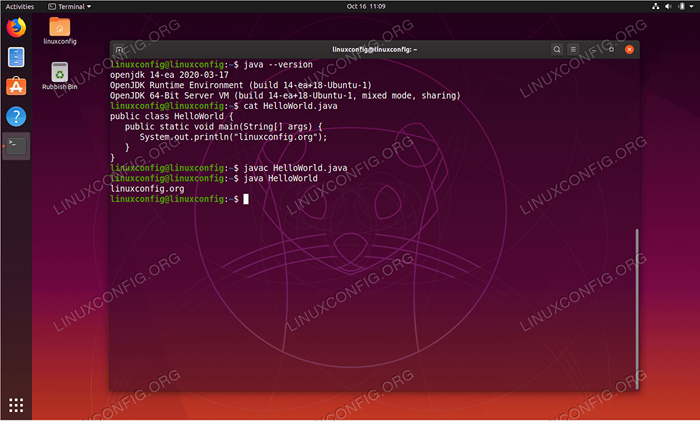 Java di Ubuntu 19.10 Eoan Ermine Linux
Java di Ubuntu 19.10 Eoan Ermine Linux Keperluan perisian dan konvensyen yang digunakan
| Kategori | Keperluan, konvensyen atau versi perisian yang digunakan |
|---|---|
| Sistem | Ubuntu 19.10 Eoan Ermine Linux |
| Perisian | OpenJDK 8,11,13,14 dan OracleJDK 12,13 |
| Yang lain | Akses istimewa ke sistem linux anda sebagai akar atau melalui sudo perintah. |
| Konvensyen | # - Memerlukan arahan Linux yang diberikan untuk dilaksanakan dengan keistimewaan akar sama ada secara langsung sebagai pengguna root atau dengan menggunakan sudo perintah$ - Memerlukan arahan Linux yang diberikan sebagai pengguna yang tidak layak |
Cara Memasang OpenJDK Java di Ubuntu 19.Arahan 10 langkah demi langkah
Secara lalai Ubuntu 19.10 Eoan Ermine Linux menawarkan pelbagai versi Java OpenJDK. Versi OpenJDK 8,11,13 dan 14 boleh didapati dari repositori Ubuntu standard.
- Cari versi OpenJDK yang tersedia:
Kecuali anda sudah tahu versi OpenJDK yang anda ingin pasang, maka sebagai langkah pertama melakukan carian semua pakej yang ada:
$ apt carian openjdk
- Pasang OpenJDK:
Setelah siap, pasangkan mana -mana versi Java OpenJDK yang ada. Sebagai contoh:
$ sudo apt pemasangan openjdk-8-jdk atau $ sudo apt pemasangan openjdk-11-jdk atau $ sudo apt pemasangan openjdk-13-jdk atau $ sudo apt pemasangan openjdk-14-jdk
- Sahkan pemasangan:
Pada peringkat iniJavaPerintah hendaklah tersedia di sistem anda dan mengembalikan versi anda yang dipasang:$ Java-OpenJDK 14-EA 2020-03-17 OpenJDK Runtime Environment (membina 14-Ea+18-Ubuntu-1) OpenJDK 64-bit Server VM (membina 14-Ea+18-Ubuntu-1, Mod Campuran, berkongsi)
Selain itu, uji pemasangan Java anda dengan menyusun Program Java Hello World.
- Tukar antara versi yang dipasang:
Untuk menukar antara versi melaksanakan dua arahan berikut semasa memilih versi Java yang anda perlukan:
$ sudo kemas kini-alternatif-konfigurasi java $ sudo kemas kini-alternatif-config javac
Cara Memasang Oracle Java Jdk di Ubuntu 19.Arahan 10 langkah demi langkah
Lakukan langkah berikut untuk memasang Oracle Java JDK.
- Tambahkan repositori pihak ke -3:
$ sudo add-apt-repository PPA: linuxuprising/java
- Pasang Oracle JDK:
Bergantung pada versi Java yang anda inginkan melaksanakan salah satu arahan Bellow untuk memasang Oracle JDK Java pada sistem anda:
$ sudo apt memasang oracle-java12-set-default atau $ sudo apt memasang oracle-java13-set-default
- Tukar antara versi Java:
Untuk menukar antara versi Java yang dipasang, pasangkan semula pakej Java yang dikehendaki. Contohnya untuk menukar dari Java versi 13 hingga versi 12 melaksanakan:
$ sudo apt memasang oracle-java12-set-default
$ Java-OpenJDK 14-EA 2020-03-17 OpenJDK Runtime Environment (membina 14-Ea+18-Ubuntu-1) OpenJDK 64-bit Server VM (membina 14-Ea+18-Ubuntu-1, Mod Campuran, berkongsi)
Selain itu, uji pemasangan Java anda dengan menyusun Program Java Hello World.
Tutorial Linux Berkaitan:
- Perkara yang hendak dipasang di Ubuntu 20.04
- Perkara yang perlu dilakukan setelah memasang ubuntu 20.04 Focal Fossa Linux
- Perkara yang perlu dipasang di Ubuntu 22.04
- Perkara yang perlu dilakukan setelah memasang Ubuntu 22.04 Jur -ubur Jammy ..
- Cara Memasang Java di Manjaro Linux
- Ubuntu 20.04 Panduan
- Pengenalan kepada Automasi, Alat dan Teknik Linux
- Ubuntu 20.04 Trik dan Perkara yang Anda Tidak Tahu
- Fail Konfigurasi Linux: 30 teratas yang paling penting
- Bolehkah linux mendapat virus? Meneroka kelemahan Linux ..

